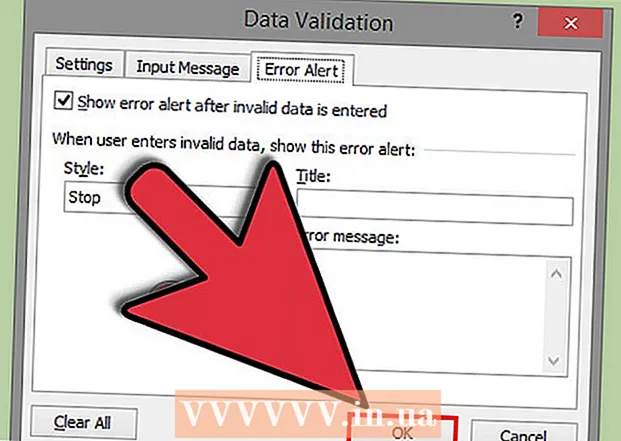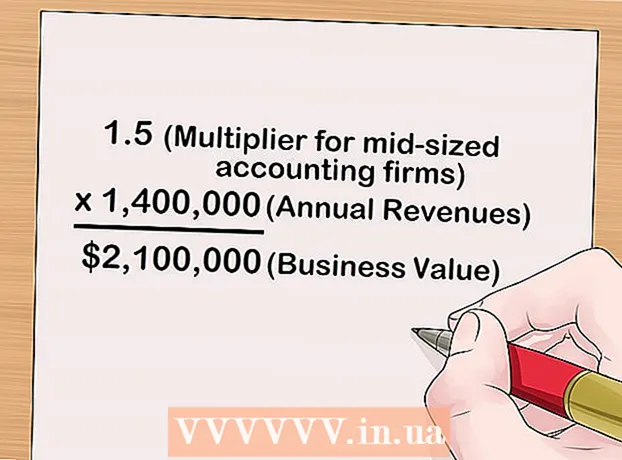लेखक:
Alice Brown
निर्मितीची तारीख:
23 मे 2021
अद्यतन तारीख:
1 जुलै 2024

सामग्री
आपल्यापैकी प्रत्येकजण लिफाफा नक्की चिन्हांकित करू शकत नाही, विशेषतः जर तो रांगेत नसेल.
पावले
 1 प्रिंटर चालू करा.
1 प्रिंटर चालू करा. 2 मायक्रोसॉफ्ट वर्ड उघडा.
2 मायक्रोसॉफ्ट वर्ड उघडा. 3 मेलिंग टॅबवर जा.
3 मेलिंग टॅबवर जा. 4 लिफाफे वर क्लिक करा. एक नवीन विंडो उघडेल.
4 लिफाफे वर क्लिक करा. एक नवीन विंडो उघडेल.  5 "प्राप्तकर्ता पत्ता" फील्डमध्ये, प्राप्तकर्त्याचा पत्ता प्रविष्ट करा.
5 "प्राप्तकर्ता पत्ता" फील्डमध्ये, प्राप्तकर्त्याचा पत्ता प्रविष्ट करा. 6 फील्डमध्ये "पत्ता परत करा" आपला पत्ता प्रविष्ट करा. जर तुम्हाला रिटर्न पत्ता प्रिंट करायचा नसेल तर "प्रिंट करू नका" चेकबॉक्स तपासा.
6 फील्डमध्ये "पत्ता परत करा" आपला पत्ता प्रविष्ट करा. जर तुम्हाला रिटर्न पत्ता प्रिंट करायचा नसेल तर "प्रिंट करू नका" चेकबॉक्स तपासा.  7 लिफाफेचा आकार बदलण्यासाठी नमुना क्लिक करा आणि फॉन्ट, आकार आणि स्थिती सेट करा.
7 लिफाफेचा आकार बदलण्यासाठी नमुना क्लिक करा आणि फॉन्ट, आकार आणि स्थिती सेट करा. 8 प्रिंट सेटिंग्ज टॅबवर क्लिक करा आणि लिफाफा प्रिंटरमध्ये कसा फीड होतो ते निवडा. ओके क्लिक करा.
8 प्रिंट सेटिंग्ज टॅबवर क्लिक करा आणि लिफाफा प्रिंटरमध्ये कसा फीड होतो ते निवडा. ओके क्लिक करा.  9 प्रिंट सेटिंग्ज टॅबवर निर्दिष्ट केल्याप्रमाणे लिफाफा प्रिंटरमध्ये घाला.
9 प्रिंट सेटिंग्ज टॅबवर निर्दिष्ट केल्याप्रमाणे लिफाफा प्रिंटरमध्ये घाला. 10 प्रिंटवर क्लिक करा. तुमचा डीफॉल्ट रिटर्न पत्ता सेव्ह करा (किंवा सेव्ह करू नका) आणि नंतर होय (किंवा नाही) वर क्लिक करा.
10 प्रिंटवर क्लिक करा. तुमचा डीफॉल्ट रिटर्न पत्ता सेव्ह करा (किंवा सेव्ह करू नका) आणि नंतर होय (किंवा नाही) वर क्लिक करा.  11 लिफाफ्यावर मजकूर छापलेला आहे!
11 लिफाफ्यावर मजकूर छापलेला आहे!